Browser modern biasanya dilengkapi dengan fitur ekstensi atau addons. Contohnya adalah Firefox dan Chrome. Kedua browser terkenal ini banyak disukai karena punya koleksi ekstensi dan addons yang sangat banyak.
Jika kamu saat ini menggunakan Google Chrome, maka kamu bisa mengunduh ekstensi secara resmi melalui website Chrome Web Store. Di Chrome Web Store ada banyak sekali tema, aplikasi dan ekstensi yang berguna untuk meningkatkan produktifitas kamu di Google Chrome.
Nah, secara default ekstensi Google Chrome tidak akan bekerja jika kamu menggunakan incognito mode. Jadi ekstensi seperti pemblokir iklan, screenshot, dan lain-lain tidak bisa kamu gunakan di incognito mode.
Jadi jangan kaget jika kamu membuka incognito mode di Google Chrome lalu semua ekstensi kamu tidak akan bisa digunakan. Itu karena memang sudah dinonaktifkan secara otomatis oleh Google Chrome.
Lalu pertanyaannya, bisakah kita mengaktifkan ekstensi ketika menggunakan Chrome di incognito mode?Tentu saja bisa, beriku caranya:
1. Pertama, buka browser Google Chrome di komputer atau laptop kamu. Kemudian klik tanda titik tiga lalu pilih More Tools > Extensions.
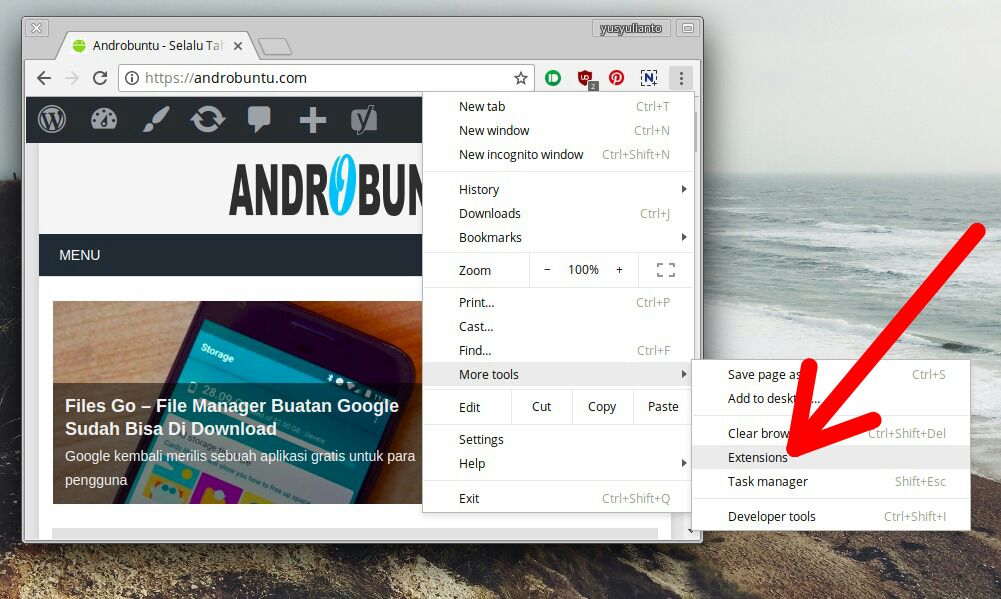
2. Kemudian pilih salah satu ekstensi yang kamu inginkan agar bekerja pada incognito mode. Klik “Details”.
3. Gulir ke bawah kemudian aktifkan opsi “Allow in incognito” dengan cara menggeser slider ke sebelah kanan.
Sekarang cobalah buka tab baru dalam incognito mode. Kamu akan bisa menggunakan ekstensi tersebut pada incognito mode.
Kamu bisa mengaktifkan semua ekstensi yang terinstall di Chrome sesuai dengan kebutuhan. Berikut ini adalah beberapa ekstensi yang saya rekomendasikan untuk di aktifkan di incognito mode:
- Adblocker
- Google Docs
- Evernote
- Nimbuz Screenshot
- Dan lain-lain
Cara ini juga bisa diterapkan untuk Google Chrome di Windows, Linux dan Mac OS.
Selamat mencoba.